

By Vernon Roderick, Last Update: April 13, 2020
In der heutigen Gesellschaft sind die Menschen stark von Technologie abhängig geworden. Dies gilt insbesondere für Smartphones, sei es Android oder iPhone. Obwohl die Verwendung viele Vorteile bietet, können Sie dies einfach tun Ich kann Ihr iPhone nicht für selbstverständlich halten. Dies liegt daran, dass es sich um ein sehr zerbrechliches Gerät handelt, das jederzeit Fehler verursachen kann.
Ein solcher Fehler tritt auf, wenn Sie von Ihrem Telefon ausgeschlossen werden, ähnlich wie wenn Sie überhaupt kein Telefon haben. Für iPhone-Nutzer ist dies eine sehr schwierige Situation, da es nicht leicht zu lernen ist wie man in ein gesperrtes iPhone kommt.
Um Ihnen dabei zu helfen, geben wir Ihnen einige Optionen, um Ihr Problem zu beheben. Diesmal konzentrieren wir uns jedoch darauf, wie Sie Ihr iPhone wiederherstellen können. Denken Sie daran, dass beim Wiederherstellen Ihres iPhones alle darin enthaltenen Daten gelöscht werden. Lassen Sie uns zunächst einige Tipps besprechen, damit Sie später nach dem Lernen keine Probleme mehr haben wie man in ein gesperrtes iPhone kommt.
Warum ist mein iPhone gesperrt?So gelangen Sie mithilfe des Werksresets in ein gesperrtes iPhoneSo gelangen Sie mit iCloud in ein gesperrtes iPhoneSo gelangen Sie mit iTunes in ein gesperrtes iPhoneSo gelangen Sie über den Wiederherstellungsmodus in ein gesperrtes iPhoneFazit
Ihr iPhone ist komplizierter als Sie denken. Es lohnt sich also, mehr darüber zu erfahren, bevor Sie tatsächlich Maßnahmen ergreifen. Zunächst sollten Sie die Ursache Ihres gesperrten iPhone kennen.
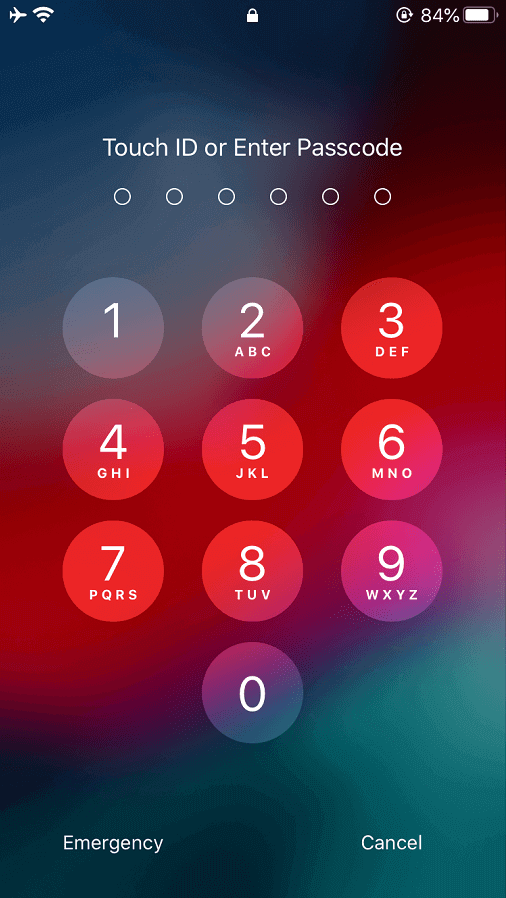
Inzwischen sollten Sie bereits wissen, dass Passwörter nicht nur für iPhones, sondern auch für Smartphones wichtig sind. Aus diesem Grund neigen wir dazu, Passcodes zu erstellen, die schwer zu entschlüsseln sind.
Eine solche Gewohnheit kann sich jedoch gegen uns wenden, wenn wir vergessen, was unsere Passwörter sind. Aus diesem Grund können wir nicht Greifen Sie auf unsere iPhones zu. Dies ist der Hauptgrund, warum Ihr iPhone deaktiviert wurde.
Wenn Sie mehrmals einen falschen Passcode eingegeben haben, wird eine Meldung angezeigt, dass Ihr iPhone deaktiviert ist. Die Dauer hängt auch davon ab, wie oft Sie Ihren Passcode falsch eingegeben haben.
Für eine detailliertere Erklärung sind hier die Dauer und die entsprechenden Bedingungen aufgeführt:
Die falsche Eingabe Ihres Passcodes führt möglicherweise zu einer dauerhaften Deaktivierung Ihres iPhones. Das wird bei Ihnen nicht der Fall sein, da wir lernen werden wie man in ein gesperrtes iPhone kommt später. Vor allem sollten Sie jedoch lernen, wie Sie einen Notfallplan erstellen.
Das Erstellen eines Backups auf Ihrem iPhone ist einfach. Sie können iTunes oder iCloud auf Ihrem iPhone verwenden. Sie können sogar die Einstellungen Ihres iPhones verwenden, um ein Backup zu erstellen.
Dies liegt daran, dass Sie einige Dateien, wenn nicht alle, während des Vorgangs verlieren werden. Wenn Sie ein Backup für Ihr iPhone erstellen möchten, haben Sie drei Möglichkeiten. Diese Optionen umfassen (1) das Erstellen eines Backups über iTunes, (2) das Erstellen eines Backups über iCloud oder (3) das Verwenden einer Software von Drittanbietern zum Sichern Ihrer Dateien.
In jedem Fall ist es wichtig, ein Backup zu haben, da Sie wahrscheinlich gezwungen sind, Ihr iPhone in den Ausgangszustand zurückzusetzen.
Nachdem das alles geklärt ist, gehen wir zu unserem ersten Eintrag am wie man in ein gesperrtes iPhone kommt.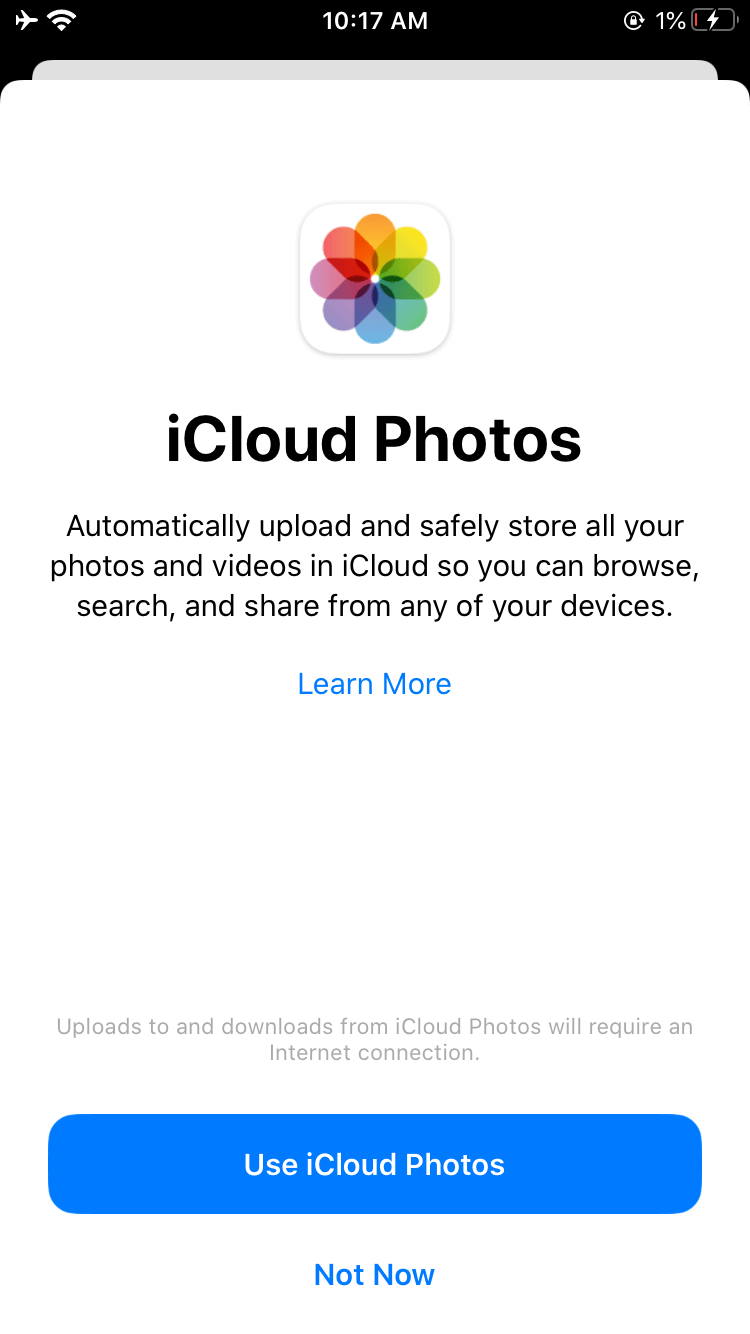
Es gibt keinen besseren Weg zu lernen wie man in ein gesperrtes iPhone kommt indem Sie sich für eine Methode entscheiden, die legal und sicher ist. Das ist die Factory Reset-Funktion. Diese Funktion eines iPhones ist jedoch nur in der Einstellungen-App Ihres Telefons verfügbar.
Bevor wir uns mit der Verwendung von Factory Reset befassen, müssen Sie über ein Drittanbieter-Tool vorübergehend auf Ihr iPhone zugreifen können. Sobald Sie Ihr iPhone vorübergehend entsperrt haben, müssen Sie nur noch die Funktion zum Zurücksetzen auf die Werkseinstellungen verwenden.
So können Sie den Werksreset verwenden:
Hinweis: Dadurch werden definitiv alle in Ihrem iPhone enthaltenen Daten gelöscht. Seien Sie daher besser vorsichtig, wenn Sie dies tun.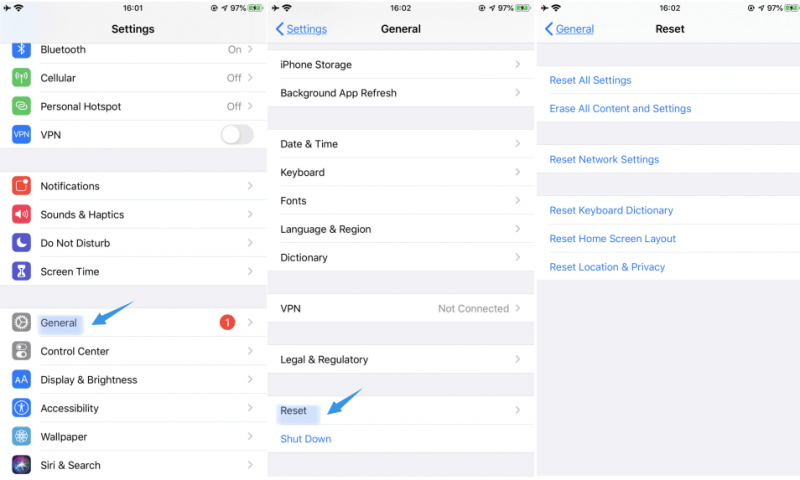
Zu diesem Zeitpunkt hätten Sie bereits ein iPhone ohne Passcode und Einschränkungen. Sie müssen lediglich Ihre Daten aus der von Ihnen erstellten Sicherungsdatei wiederherstellen.
Wie Sie vielleicht bereits erkannt haben, müssen Sie für diese Option zuerst ein Drittanbieter-Tool verwenden, um Ihr iPhone zu entsperren.
Um die Sache zu vereinfachen, haben wir andere Optionen vorbereitet, die sich ausschließlich auf diese konzentrieren wie man in ein gesperrtes iPhone kommt.
Wie bereits erwähnt, gibt es keinen besseren Weg, um Probleme zu beheben, die auf offiziellen Funktionen beruhen. Aus diesem Grund ist unser zweiter Eintrag das von iCloud gehostete Find My iPhone.
Find My iPhone ist eine von Apple entwickelte Funktion, mit der Sie, wie der Name schon sagt, verlorene iPhone-Geräte finden können. Das ist jedoch noch nicht alles.
Find My iPhone kann auch die Daten auf Ihrem iPhone-Gerät finden und löschen, sofern diese mit Ihrem iCloud-Konto verbunden sind. Es sind nur drei Voraussetzungen zu erfüllen:
Diese Anforderungen sind alles, was Sie erfüllen müssen, um loszulegen wie man in ein gesperrtes iPhone kommtHier sind die eigentlichen Schritte:
Damit wird Ihr gesperrtes iPhone entsperrt, obwohl die Daten gelöscht werden. Verwenden Sie einfach das von Ihnen erstellte Backup, um Ihre Dateien wiederherzustellen.
Wenn Sie einen Computer mit dieser Methode verwendet haben, benötigen Sie Ihren Computer in unserer nächsten Option erneut.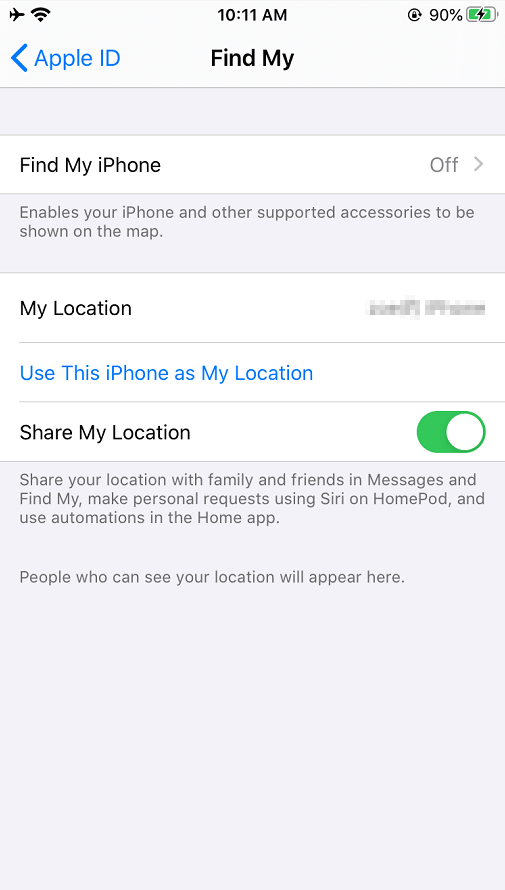
iTunes wurde von Apple Inc. entwickelt. Dies würde bedeuten, dass die Verwendung sicher ist, solange Sie sich an die Anweisungen halten.
Darüber hinaus ist iTunes ein Media Player, eine Bibliothek, ein Radio und vieles mehr. Es ist jedoch auch eine Dateiverwaltungs-App. Als Dateiverwaltungs-App können Sie Ihre Dateien beliebig speichern. Deshalb gibt es viele Funktionen. Eine seiner Funktionen ist die Backup wiederherstellen.
Auf diese Weise können Sie zu einem bestimmten Zeitpunkt zurückkehren, zu dem Ihr iPhone noch nicht gesperrt ist und Sie sich noch an den Passcode erinnern. So geht's:
Sie werden zum Zusammenfassung Menü.
Das Beste daran ist, dass Sie nicht alle Daten auf Ihrem iPhone vollständig löschen. Die Zeit auf Ihrem Gerät wird nur dann zurückgedreht, wenn der Passcode immer noch so ist, wie Sie ihn sich merken.
Der einzige Nachteil dabei ist jedoch, dass Sie zum richtigen Zeitpunkt ein Backup haben sollten. Wenn Sie dies nicht tun, wäre dies sinnlos.
In diesem Fall verwenden wir eine andere Methode, die sicherlich effektiv und bequem ist wie man in ein gesperrtes iPhone kommt.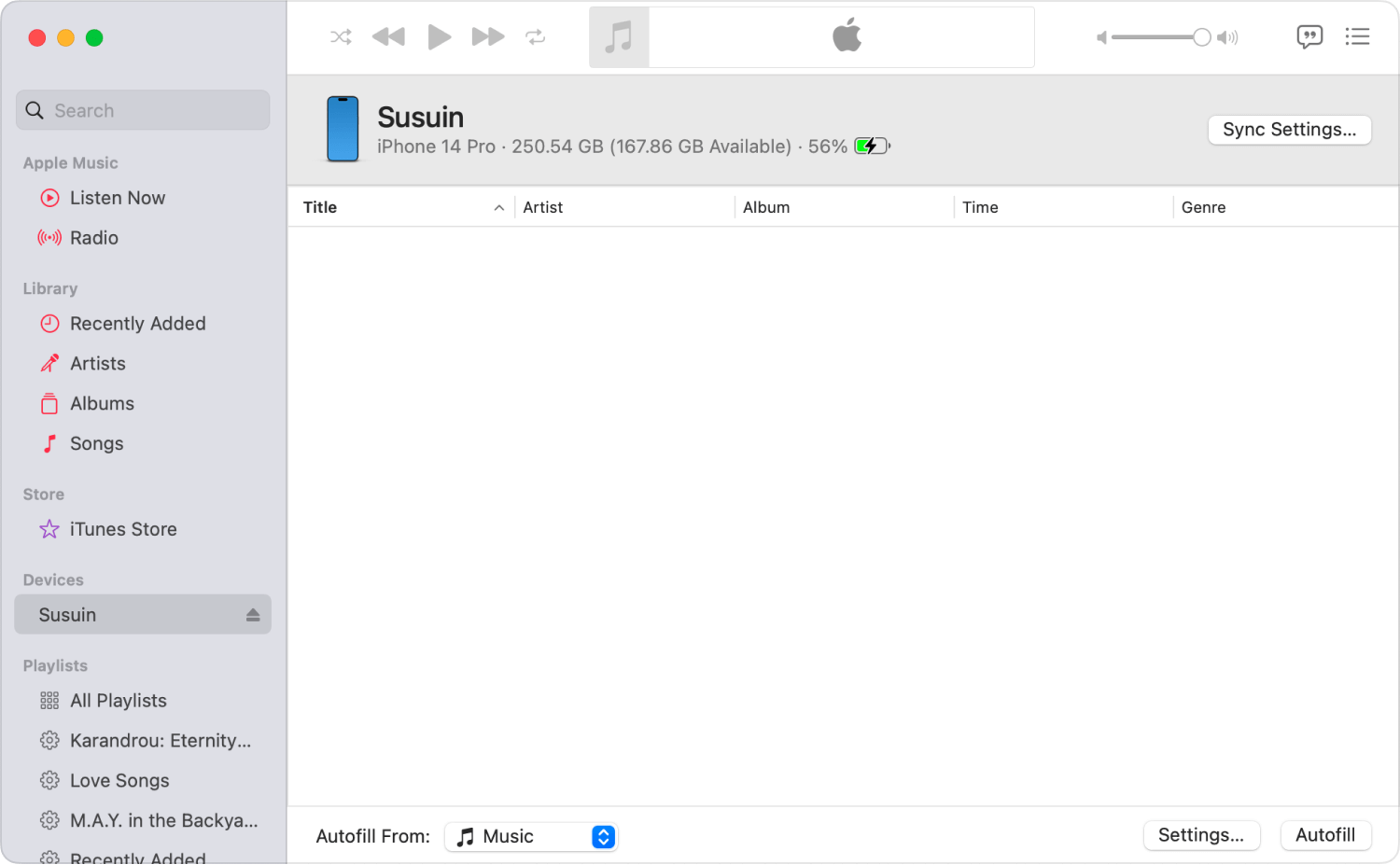
Der Wiederherstellungsmodus ist eine kinderleichte Methode, um viele Probleme auf einem iPhone-Gerät zu beheben. Es wurde ursprünglich erstellt, damit Sie Ihre Betriebssystemversion oder andere Apps aktualisieren können. Es wird jedoch auch zur Behebung von Problemen auf Ihrem iPhone verwendet.
Der Teil, auf den wir uns konzentrieren werden, ist die Tatsache, dass Ihr Gerät bei Problemen behoben werden kann. Dies wird das Hauptaugenmerk dieses Abschnitts sein und es wird die Funktion sein, die Ihnen weiterhelfen wird wie man in ein gesperrtes iPhone kommt.
Um diese Funktion nutzen zu können, müssen Sie auf Ihrem iPhone in den Wiederherstellungsmodus wechseln. Sie sollten sich keine Sorgen machen, da Sie Ihr iPhone nicht entsperren müssen. Hier sind die Schritte, die Sie ausführen müssen:
Danach können Sie auf Ihr gesperrtes iPhone zugreifen. Der Unterschied zu iTunes besteht darin, dass diese Funktion des Wiederherstellungsmodus speziell für Sie entwickelt wurde wie man in ein gesperrtes iPhone kommtim Gegensatz zu iTunes, das für andere Funktionen gemacht wurde.
An dieser Stelle im Artikel sollten Sie bereits vier Optionen zur Auswahl haben wie man in ein gesperrtes iPhone kommt. Obwohl jeder von ihnen seine eigenen Einschränkungen hat, ist es wichtig, sich daran zu erinnern, dass sie auch Stärken haben.
Abhängig von Ihrer Situation sollten Sie die entsprechende Methode anwenden. Darüber hinaus dürfen Sie nicht vergessen, Ihr iPhone zu sichern, unabhängig von der gewählten Methode. Schließlich werden mit all diesen Optionen einige oder alle Daten auf Ihrem iPhone gelöscht.
Das Fazit ist, dass Sie gelernt haben wie man in ein gesperrtes iPhone kommt. Jetzt müssen Sie sich keine Sorgen mehr machen, dass Ihr iPhone wieder gesperrt wird.
Hinterlassen Sie einen Kommentar
Kommentar
iOS Toolkit
3 Methoden zum Wiederherstellen Ihrer gelöschten Daten vom iPhone oder iPad.
Kostenlos Testen Kostenlos TestenBeliebte Artikel
/
INFORMATIVLANGWEILIG
/
SchlichtKOMPLIZIERT
Vielen Dank! Hier haben Sie die Wahl:
Excellent
Rating: 4.7 / 5 (basierend auf 61 Bewertungen)